iPhone 11 – одна из самых популярных моделей смартфонов, выпущенных Apple. Он обладает множеством полезных функций, включая возможность получения уведомлений о различных событиях, таких как звонки, сообщения, электронные письма и др. Однако, постоянные уведомления могут быть раздражающими, особенно во время работы или отдыха. В этой статье мы расскажем вам, как выключить уведомления на iPhone 11, чтобы убрать эту неприятную побочку и сосредоточиться на чем-то другом.
Первый способ выключения уведомлений на iPhone 11 – использование режима "Не беспокоить". Этот режим позволит вам тихо наслаждаться своими делами, не отвлекаясь на постоянные уведомления. Для активации режима "Не беспокоить" на iPhone 11 перейдите в "Настройки" и найдите соответствующий раздел. Затем включите режим и выберите настройки согласно своим предпочтениям. Вы можете настроить время, когда режим будет активным, а также определить исключения, например, звонки от определенных контактов.
Второй способ – отключение уведомлений отдельных приложений. Если вас беспокоят уведомления только от отдельных приложений, то вы можете их отключить, не затрагивая другие уведомления на iPhone 11. Для этого перейдите в "Настройки" и найдите раздел "Уведомления". Затем выберите приложение, уведомления от которого вы хотите отключить, и выключите переключатель уведомлений для этого приложения.
Как отключить уведомления на iPhone 11
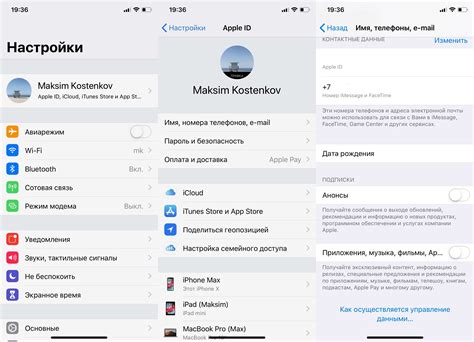
iPhone 11 предлагает различные способы управлять уведомлениями, чтобы получать только те, которые вам действительно нужны. Вот несколько простых шагов, которые помогут вам отключить уведомления на вашем iPhone 11:
На вашем экране домашней страницы щелкните на иконку "Настройки".
Пролистайте вниз и выберите пункт "Уведомления".
Выберите приложение, уведомления которого вы хотите отключить.
Нажмите на переключатель "Разрешить уведомления", чтобы отключить уведомления для этого приложения.
Вы также можете настроить различные параметры уведомлений для каждого приложения, чтобы получать только определенные типы уведомлений или настроить их частоту. Чтобы сделать это:
На экране "Уведомления" выберите приложение.
Настройте параметры уведомлений, такие как звук, предварительный просмотр и стиль.
При желании также можно запретить уведомления на экране блокировки.
Используя эти простые шаги, вы сможете полностью контролировать, какие уведомления отображаются на вашем iPhone 11.
Перейдите в настройки уведомлений
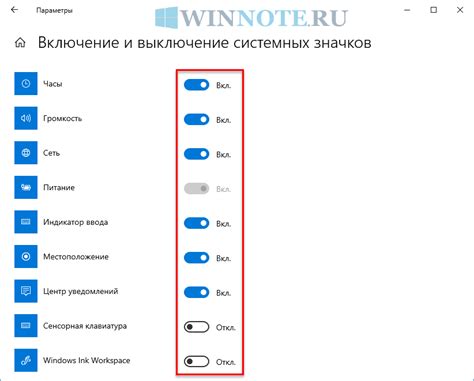
Чтобы выключить уведомления на iPhone 11, вам необходимо открыть настройки устройства. Для этого щелкните на значок "Настройки" на главном экране.
После того, как вы открыли настройки, прокрутите вниз и найдите пункт "Уведомления". Нажмите на него, чтобы открыть страницу с настройками уведомлений.
На странице "Уведомления" вы увидите список приложений, у которых включены уведомления. Чтобы отключить уведомления для определенного приложения, щелкните на него.
После открытия страницы настроек уведомлений для выбранного приложения вы увидите переключатель "Разрешить уведомления". Чтобы выключить уведомления для этого приложения, просто сдвиньте переключатель в положение "Выключено".
Вы также можете настроить другие параметры уведомлений, такие как группировка уведомлений, стиль уведомлений и многое другое. Примените необходимые изменения в соответствии с вашими предпочтениями.
После того, как вы выключите уведомления для выбранных приложений, устройство перестанет отображать всплывающие уведомления и звуковые сигналы от этих приложений.
Теперь вы знаете, как выключить уведомления на iPhone 11, следуя этим простым шагам в настройках уведомлений. Удачного использования вашего устройства без лишних отвлечений от уведомлений!
Как временно отключить уведомления на iPhone 11
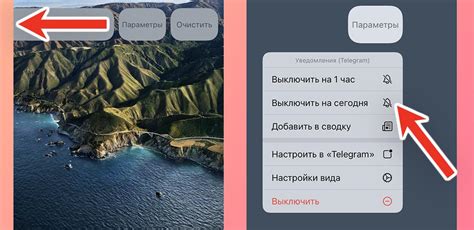
Используя функцию "Не беспокоить" на iPhone 11, вы можете легко временно отключить уведомления на вашем устройстве. Вот как это сделать:
1. Откройте "Настройки" на вашем iPhone 11.
2. Прокрутите вниз и тапните на "Не беспокоить".
3. Включите переключатель рядом с "Не беспокоить" для активации функции.
4. Вы можете выбрать режим "Всегда", чтобы полностью отключить уведомления, или режим "При блокировке", чтобы уведомления отображались только во время использования.
Теперь уведомления будут временно отключены на вашем iPhone 11. Чтобы снова получать уведомления, просто отключите функцию "Не беспокоить" в настройках устройства.
Включите функцию "Не беспокоить"
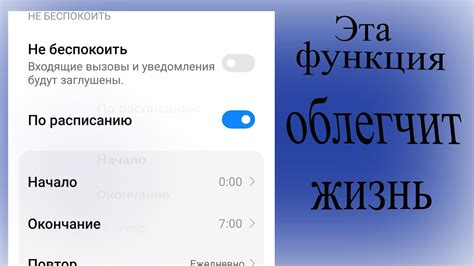
Функция "Не беспокоить" на iPhone 11 позволяет временно отключить уведомления и предупреждения, чтобы вам не мешали важные дела или время отдыха. Вы можете установить режим "Не беспокоить" на определенное время или настроить его, чтобы включать и выключать автоматически в определенное время каждый день.
Чтобы включить функцию "Не беспокоить" на iPhone 11, выполните следующие шаги:
- Откройте приложение "Настройки" на своем устройстве.
- Прокрутите вниз и нажмите на "Не беспокоить".
- Включите переключатель рядом с функцией "Не беспокоить".
Вы также можете настроить параметры функции "Не беспокоить", чтобы она соответствовала вашим потребностям. Например, вы можете выбрать, какие вызовы или сообщения вы хотите получать в режиме "Не беспокоить", а также разрешить важные вызовы повторяться через несколько минут, если они повторяются.
Кроме того, вы можете установить временные рамки для режима "Не беспокоить", чтобы он автоматически включался и выключался в определенное время каждый день. Например, вы можете установить режим "Не беспокоить" с 10 вечера до 7 утра, чтобы не получать уведомления во время сна.
Теперь, когда вы знаете, как включить функцию "Не беспокоить" на iPhone 11, вы можете использовать эту функцию, чтобы контролировать уведомления и сохранить свое время и спокойствие.